Какво означава известието, което означава, че това устройство може да работи по -бързо ... и как да отстрани проблема

- 3072
- 221
- Dr. Ismael Leuschke
Потребителите на стационарни компютри и лаптопи от време на време се сблъскват с всякакви проблеми и повечето от тях могат да се обработват независимо, с които почти всеки собственик на устройството е свикнал да прави. Грешки и неизправности, за които системата информира, могат да се появят по различни причини и в различни сценарии, така че на първо място трябва да разберете защо е имало проблем.

Един от честите проблеми, открити при свързване на USB устройство към компютър, е появата на известието в триаса „Това устройство може да работи по -бързо ...“, намеквайки за факта, че или сте се свързвали с порта на остарялата версия, или трудност възникна с функционирането на конектора и не работи в правилния режим. Каква е причината за появата на такова съобщение и как да коригираме ситуацията, която ще разберем.
Стари USB типове
Старите компютри и лаптопи може да не поддържат спецификацията на USB 3.0, след това при свързване на USB 3 устройството.0 към конектора 2.0 На декларираната скорост не може. Има много разлики между технологичните поколения, в по -голямата си част говорим за производителността и техническото изпълнение, защото USB 3.0, макар и назад съвместим с версия 2.0, но функционира при условие за ограничаване на скоростта на остарялия стандарт.
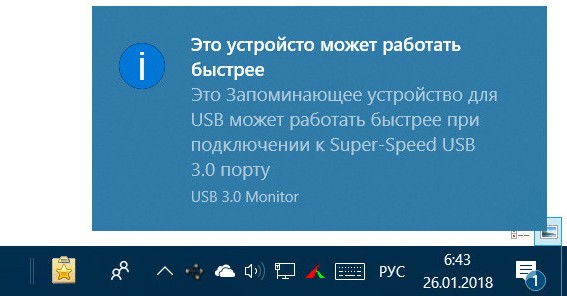
Съобщението "това устройство може да работи по -бързо ..." показва, че устройството е в състояние на повече, но при определени условия именно те трябва да предоставите (вашето устройство има порт 3.0 и устройство 3.0 трябва да бъдат свързани с него). Тоест, за да се получи скоростта, която предоставя новото поколение технология, тя трябва да поддържа както свързаното устройство, така и конектора.
Първите USB портове за поколение почти никога не се намират на устройства, през 2000 г. се появи интерфейс 2.0 (скорост от 60 mb/s) и въпреки че вече е остарял, широко разпространен днес. С появата на USB 3 интерфейс.0 SuperSpeed През 2008 г. пропускателната способност се увеличи до 5 GB/s (номинална стойност). Подобряването на технологията не спря дотук. През 2013 г. се появи USB 3 интерфейс.1 със скорост до 10 GB/s, а през 2017 г. - USB 3.2 с индикатор с висока скорост до 20 gbit/s (през два канала от 10 gb/s).
Конектор 3.0 На устройства е лесно да се идентифицира визуално, той се различава по синьо в цвета на конектора, по -рядко някои производители се използват червено, докато за конектори 2.0 се използват черно или сиво.
Максималната скорост е деактивирана в BIOS
Известието "това устройство може да работи по -бързо ..." може да означава, че USB 3.0 функции в USB 2 режим.0 или ако говорим за 2.0, след това USB работи със скорост 1.0. Това може да се случи поради неправилни настройки в BIOS. Ако индикаторите с висока скорост на интерфейса са много по -ниски, отколкото трябва да бъдат, проверете параметрите на BIOS и ги сменете, ако е необходимо. Извършваме следните действия:
- Рестартирайте устройството и се преместете в BIOS.
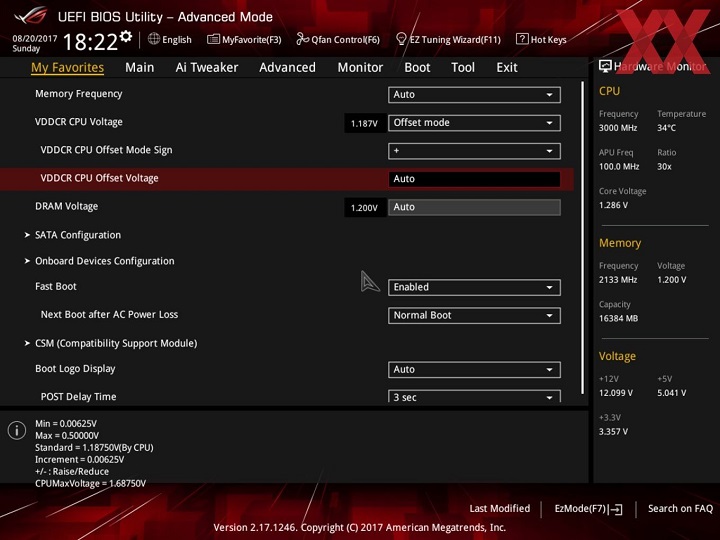
- По -нататъшните действия ще се различават в зависимост от версията на BIOS. Необходимо е да се намери раздела, отговорен за настройката на USB портове (често това е раздела „Разширено“ и раздела „USB конфигурация“).
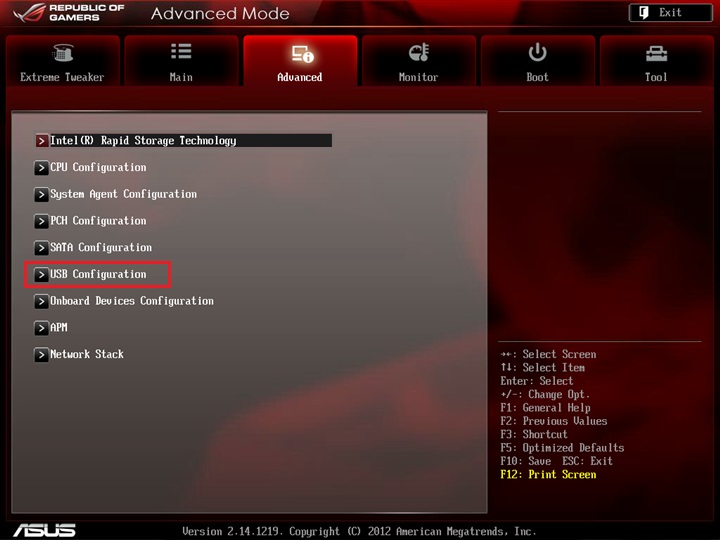
- Тук намираме параметрите "USB0 поддръжка" и "XHCI Hand -Off" (може също да се нарича "XHCI Pre -Boot Mode", "XHCI Mode" или "XHCI", така че разчитаме на "xhci" в името).
- За тези параметри трябва да бъде зададена стойността на "Enable" ("включително"). Ако това не е така (стои "деактивиране"), ние променяме.
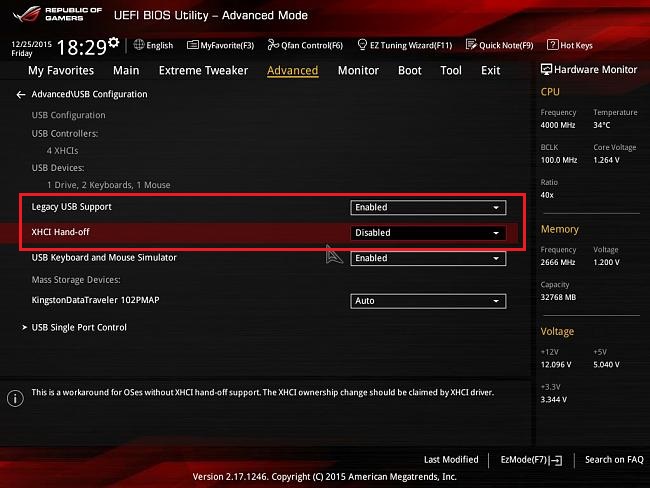
Включване/изключване на контролера е отговорен за поддържането на интерфейса от дънната платка. Освен това, не всяка версия на BIOS има USB 3 секция за поддръжка.0, тогава трябва да се търси точно стойността за XHCI. В допълнение към „деактивиране“ и „активиране“ на определени дъски на параметъра „XHCI“, стойностите на „Auto“ или „Smart Auto“ могат да стоят. Автоматичен режим, зададен по подразбиране, гарантира функционирането на портове 3.0 в режим 2.0 По време на изтеглянето на компютъра (системата се зарежда със своите драйвери), докато след стартиране на ОС интерфейсите работят в USB 3 режим.0.
Няма USB портове
USB конекторите са оборудвани с всички компютри и лаптопи, работещи днес, друго е да поддържате новия стандарт USB 3.0, осигуряване на висока скорост на обмен на информация. Системната платка, дори стар стил, е оборудвана с конектори 2.0. Ако във вашия случай се оказа, че това не е така или 2.0 е, но има само USB 3 конектор.0 и когато свързвате USB флаш устройство, той ви пише "Устройството може да работи по -бързо ...", тоест опцията за покупка PCI USB 2.0 или 3.0 или и двете версии.

Цената на инсталирането на външен контролер е няколко пъти по -ниска от закупуването на нова дънна платка, а самият процес е доста прост. Важно е да имате представа как изглежда слотът. Преди да извършите работата, компютърът трябва да бъде напълно дерегизиран, след което можете да премахнете системния капак (в случая на PC) и да поставите контролера в безплатния PCI слот. Шофьорите са инсталирани в автоматичен режим.
Скорост на работа на ниво USB 1.0
Ако системата ви каже, че USB може да работи по -бързо и USB 3.0 или 2.0 Има скорост на ниво 1.0, а настройките в BIOS са правилни, причината може да е в драйверите. Обикновено те са инсталирани в автоматичен режим, но в някои случаи, например, когато разпределението на ОС е "счупено" или в процеса на функциониране на системата има проблеми, драйверът може да не бъде определен от Windows. Тогава драйверите трябва да се актуализират ръчно (или изтрити, след което системата ще ги инсталира сама).
За да направим това, извършваме следните действия:
- Преминаваме към „Мениджъра на устройството“, използвайки всеки метод, удобен за вас (чрез контролния панел, търсене, от менюто за стартиране (WIN+X) или използване на „Изпълнение“ (Win+R) и командата DevMGMT.MSC).
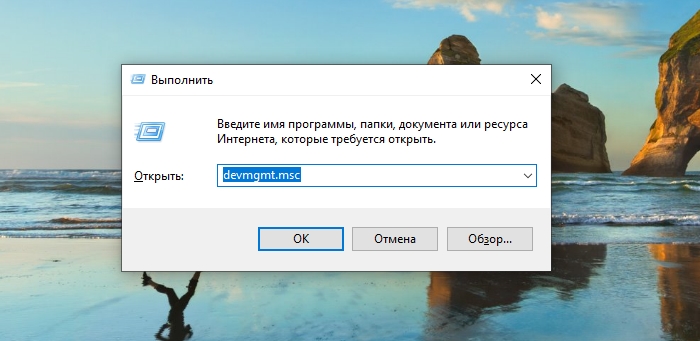
- Ние отваряме клона на контролерите "USB".
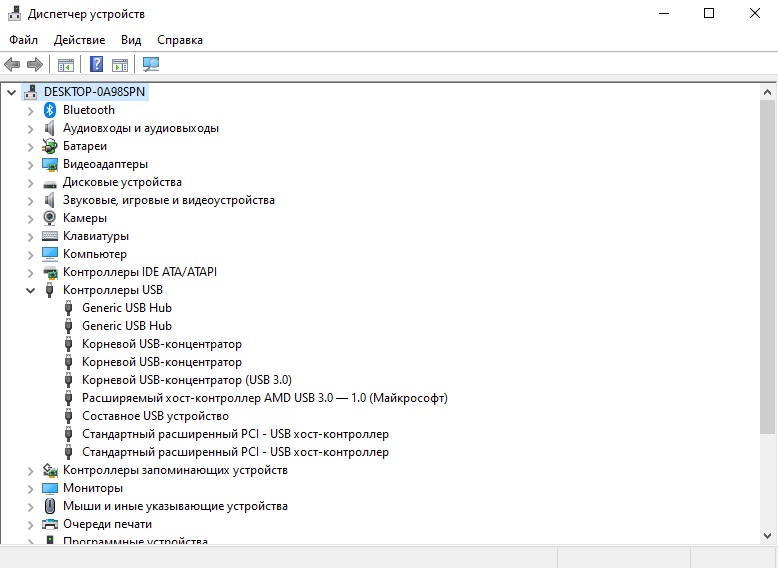
- Изберете "Разширен хост контролер ..." и от контекстното меню ще изберем опцията "Актуализиране на драйвери" (втората опция за решение е да използвате опциите за премахване и актуализиране на конфигурацията на оборудването).
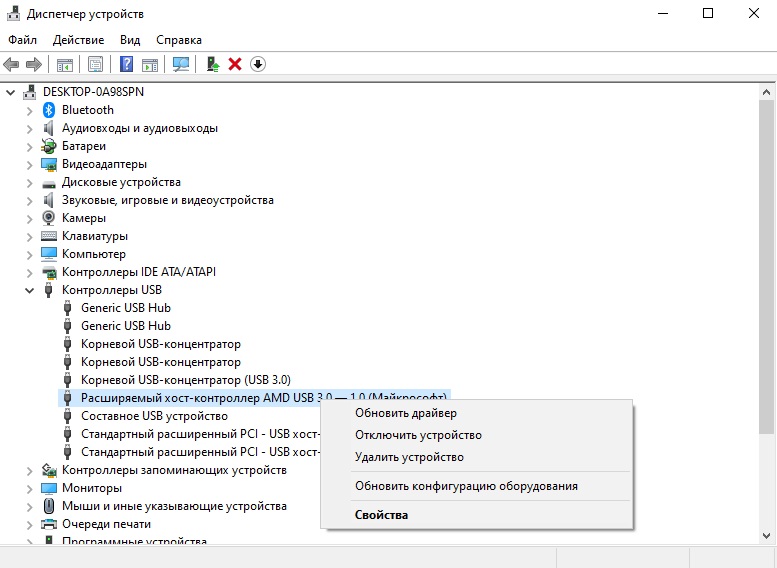
- На опциите изберете автоматично търсене. Ако драйверите не бъдат намерени в мрежата, можете ръчно да ги изтеглите от уеб ресурса на производителя на дънната платка (за компютър) или лаптопа. Алтернативна опция - използването на софтуер за трета страна за автоматична инсталация и актуализиране на драйвери на устройства.
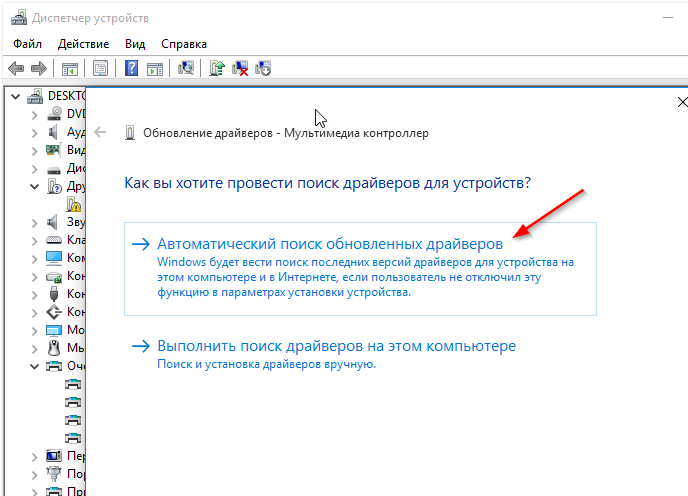
- Рестартирайте компютъра, така че промените да влязат в сила.
Разгледахме няколко решения на проблема, когато при свързване на USB устройство се появява известие „Това устройство може да работи по -бързо ...“. Успяхте ли да се отървете от съобщението и кой от методите работи във вашия случай? Разкажете ни за това в коментарите.
- « Защо и как да актуализираме драйвери за видеокарти
- Начини за връщане на пари за абонамент за iTunes »

